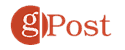När du öppnar en PDF-fil i de flesta PDF-läsare öppnas den till början av filen, oavsett vad din sida var när filen senast öppnades.
Det kan vara frustrerande om du läser en lång PDF-fil och du måste stänga av datorn. Nästa gång du öppnar en fil måste du hitta din plats igen.
Vissa populära PDF-läsare har inställningar som gör att du kan fortsätta läsa där du slutade filen när du öppnar den. Vi visar dig hur du ställer in det i tre gratis PDF-läsare.
Adobe Acrobat Reader
Välj om du vill ställa in Adobe Acrobat Reader så att det öppnar PDF-dokument där du slutade Preferens från Redigera Kan inte. Du behöver inte öppna en PDF-fil för att ändra den här inställningen.
Till vänster Preferens dialog, välj Dokumentera Nedan Kategori.
Kontrollera sedan Återställ de senaste skärminställningarna när dokumentet öppnas igen kryssruta.
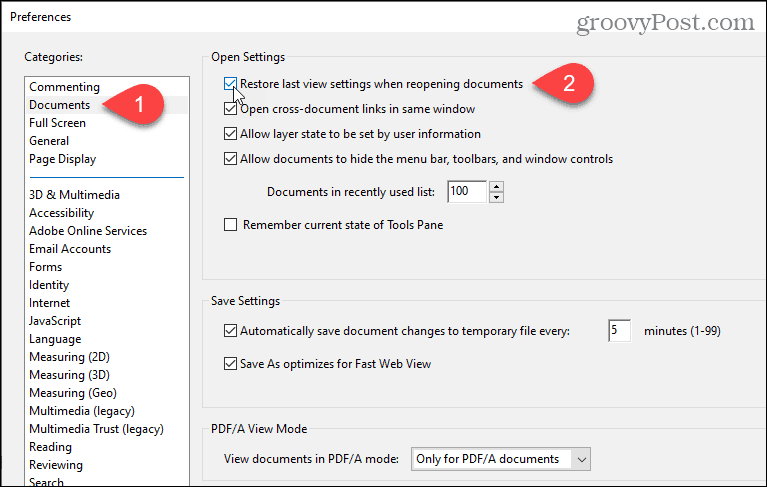
När du öppnar någon PDF-fil på nytt hoppar Acrobat Reader till sidan du såg när du senast stängde filen. Den här inställningen är effektiv för alla PDF-filer.
Foxit Reader
Klicka på länken i Foxit Reader Fil klicka sedan på Preferens.
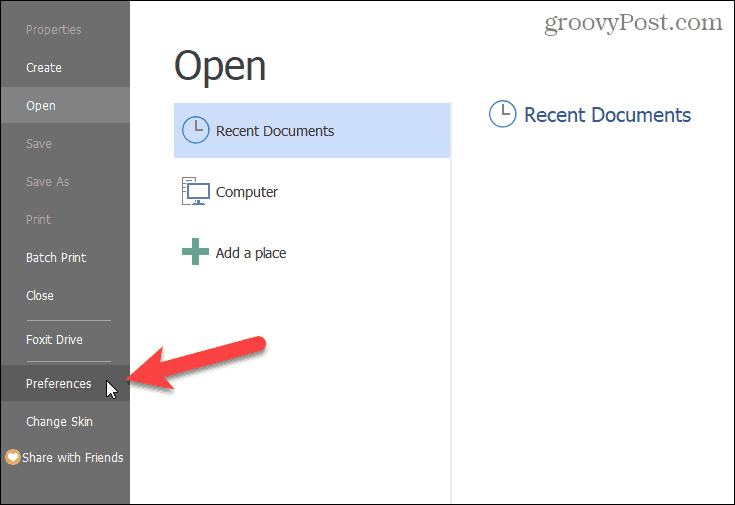
Klick Historia i listan med alternativ till vänster. Kontrollera sedan Återställ den sista sessionen när applikationen startade kryssruta.
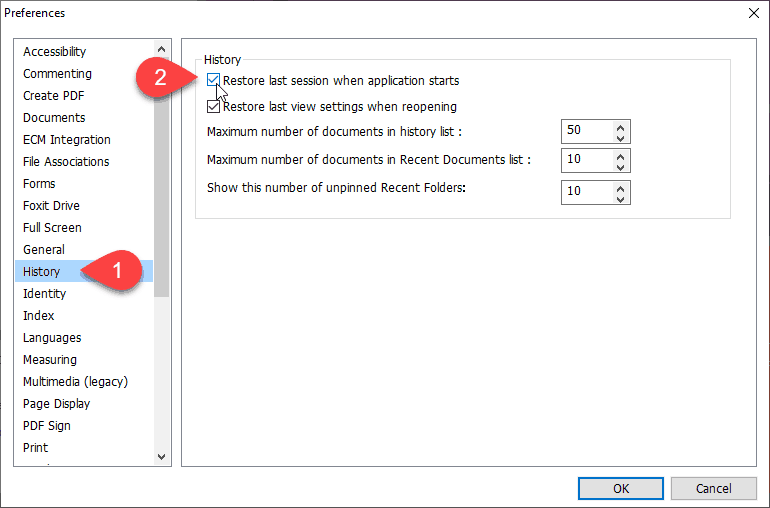
Varje dokument som öppnades förra gången du stängde Foxit Reader öppnas igen när du öppnar Foxit Reader igen. Och alla PDF-dokument öppnas där du slutade.
SumatraPDF
Den bärbara och bärbara versionen av SumatraPDF kan öppna PDF-filer där du slutade. Inställningen för att öppna PDF-filen som du lämnade är aktiverad som standard i båda versionerna, men vi visar var den är. Du kanske vill stänga av den ibland.
I SumatraPDF klickar du på menyknappen i det övre vänstra hörnet av fönstret och går sedan till Inställningar> Alternativ. Du behöver inte öppna PDF-filer. Den här inställningen gäller alla PDF-filer som du öppnar.
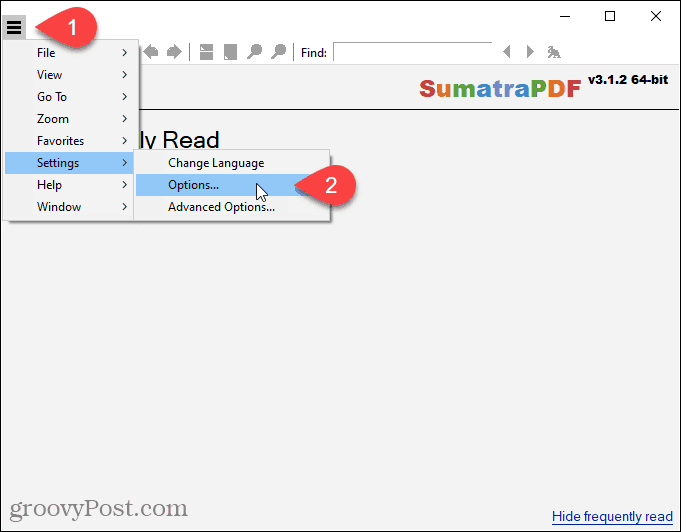
Om du vill att SumatraPDF ska öppna PDF-filen där du slutade, se till Kom ihåg filen som öppnades kryssrutorna är markerade i SumatraPDF Urval dialog ruta. För att stänga av inställningarna, avmarkera rutan.
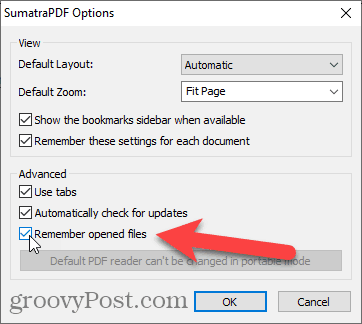
Det där Kom ihåg filen som öppnades Alternativet ger också åtkomst till nyöppnade filer på Internet Läs ofta skärm som visas när ingen PDF-fil är öppen. Klicka på filen på Läs ofta skärmen för att öppna den. Filen öppnas där du slutade när du senast stängde filen.
Om du stänger av Kom ihåg filen som öppnades alternativ, alternativ Läs ofta skärmen rengörs och döljs. Du måste öppna PDF-filen från huvudmenyn och alla PDF-filer öppnas till början.
Vad händer om jag använder min webbläsare som PDF-läsare?
Om du använder en webbläsare för att läsa PDF-filer, som Chrome, Firefox eller Edge, kommer de alltid att öppnas till början. Webbläsaren är bara en mycket grundläggande PDF-läsare och det finns inga inställningar i webbläsaren för att öppna PDF-filen där du slutade.